入侵我不怕 Outpost防火墙应用技巧攻略
常在河边走,哪有不湿鞋。经常上网的朋友大都有过被黑客、病毒攻击的经历,于是自己的一些诸如邮箱账号、QQ密码、论坛账号等重要数据就存在被窃取的危险。而在更多的情况下,则往往会发生系统不断重启、黑屏甚至系统瘫痪等现象。
为了防止这些恶意攻击,一款好用的防火墙自然必不可少,比如大家所熟知的“天网防火墙”、“瑞星个人防火墙”、“诺顿防火墙”等。不过今天我要给大家介绍一款小巧易用而功能又很强大的工具,它便是“Outpost Firewall”。它除了能够预防来自Cookies、广告、电子邮件病毒、后门木马、间谍软件、广告软件和其他 Internet潜在的危险外,还可以利用插件去让功能得到进一步拓展,使该款产品更加超值。
本地高速下载Outpost Firewall
一、Outpost Firewall的基本应用方法
? 将该防火墙安装后,软件会要求进行“自动配置个人防火墙规则”,一般选择“自动配置防火墙规则”即可;而在下一步的“网络配置”中,一般可以选择“使用自动配置规则”,当完成这些后,必须重新启动操作系统。
? 步骤1 重启系统后,它就开始发挥作用了,在启动过程中若某个程序需要连接网络,那么便会弹出有关为该程序创建规则的对话框。在该对话框中,我们可以从对话框的标题名称或者页面上的程序名称,了解到该程序到底为何种程序。

? 步骤2 如果该程序值得信任,用户也对它非常了解,那么只要点选“允许这个应用程序的所有动作”选项,就可以让该程序顺利通过防火墙的验证;若是用户得知该程序具有一定的危害性,那么不妨点选“挡截这个应用程序的所有动作”选项,这种该程序就不会再与网络发生连接关系。
? 步骤3 若是用户对该程序不甚了解,那么不妨单击“本次允许”或“本次挡截”按钮,去临时允许或拦截该程序的联网动作。当了解了该程序的具体属性及作用后,便可为其设置永久性的动作。当设置完成后,单击“确定”按钮即可。
二、更改防火墙运行模式
? 之所以会弹出上述创建规则对话框,这是因为“Outpost Firewall”默认的运行模式是“规则向导模式”。如果你对频频弹出的创建规则对话框感到厌烦,那么不妨双击系统中的防火墙图标打开其主界面,依次打开主菜单“选项→运行模式”选项命令,在弹出的对话框中便可更改防火墙的运行模式。
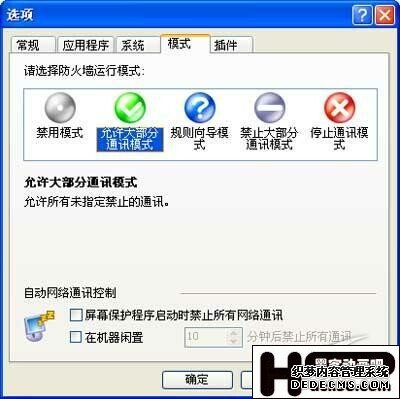
? 其中单击“禁用模式”选项,便可让防火墙失去作用,当前系统便不会受到防火墙的任何防护;单击“允许大部分通讯模式”选项,那些没有被禁止的通讯都可允许出入本机系统;单击“禁止大部分通讯模式”选项,则可让所有没有被允许的通讯禁止出入本机系统;而单击“停止通讯模式”,就可以使本机与网络的连接完全断开。
三、为程序“量身定做”通讯方式
? 在选择防火墙的运行模式时,我们发现“允许的通讯”和“禁止的通讯”这些表述,那么到底在哪里才能设定这些“允许的通讯”和“禁止的通讯”呢?为了便于说明,我们以禁止和允许QQ应用程序进行通讯为例。
? 1、禁止QQ通讯
? 步骤1 在开启的主界面中,依次打开“选项→应用程序”选项命令,在出现的对话框中选中“禁止的应用程序”选项。
? 步骤2 单击“添加”按钮,在打开的窗口中选择QQ主程序,即可将QQ程序添加到“禁止的应用程序”中,然后单击“确定”按钮。此时若再次登录QQ,便会发现QQ已经无法登录了。
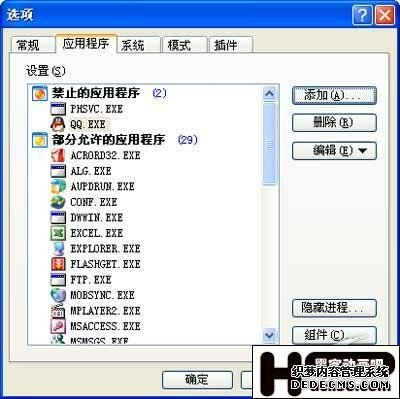
? 2、允许QQ通讯
? 步骤1 若打算让QQ登录成功“复活”,那么可在“禁止的应用程序”区域中选中QQ程序,而后单击“删除”按钮,就可以将QQ程序从“禁止的应用程序”移除。
? 步骤2 选中“部分允许的应用程序”选项,单击“添加”按钮,选择QQ主程序进行添加,在添加时会弹出一个规则对话框,只要单击“确定”按钮,便可将QQ程序添入其中。
? 当再次运行QQ程序时,便会弹出一个“为QQ.EXE创建规则”对话框。如果你只打算暂时运行QQ,那么可单击“本次允许”按钮,这样便可临时让QQ登录。当QQ成功登录后,我们会发现QQ的程序名称仍保留在“部分允许的应用程序”区域中。

? 如果在创建规则时,直接点选“允许这个应用程序的所有动作”选项,单击“确定”按钮,那么在“部分允许的应用程序”中就不会再发现QQ的主程序名称,此时它会被移至“信任的应用程序”区域中。

? 而用户若是需要一直应用某个程序去进行通讯,那么不妨选择“信任的应用程序”选项,单击“添加”按钮直接将该程序加入其中,这样便不会再弹出要求为该程序创建规则的对话框了。
? 以上是“Outpost Firewall”的基本应用方法,当学会这些方法后,新手朋友们就可以借助它为自己的电脑构筑一道防火墙了。
为了防止这些恶意攻击,一款好用的防火墙自然必不可少,比如大家所熟知的“天网防火墙”、“瑞星个人防火墙”、“诺顿防火墙”等。不过今天我要给大家介绍一款小巧易用而功能又很强大的工具,它便是“Outpost Firewall”。它除了能够预防来自Cookies、广告、电子邮件病毒、后门木马、间谍软件、广告软件和其他 Internet潜在的危险外,还可以利用插件去让功能得到进一步拓展,使该款产品更加超值。
本地高速下载Outpost Firewall
一、Outpost Firewall的基本应用方法
? 将该防火墙安装后,软件会要求进行“自动配置个人防火墙规则”,一般选择“自动配置防火墙规则”即可;而在下一步的“网络配置”中,一般可以选择“使用自动配置规则”,当完成这些后,必须重新启动操作系统。
? 步骤1 重启系统后,它就开始发挥作用了,在启动过程中若某个程序需要连接网络,那么便会弹出有关为该程序创建规则的对话框。在该对话框中,我们可以从对话框的标题名称或者页面上的程序名称,了解到该程序到底为何种程序。

? 步骤2 如果该程序值得信任,用户也对它非常了解,那么只要点选“允许这个应用程序的所有动作”选项,就可以让该程序顺利通过防火墙的验证;若是用户得知该程序具有一定的危害性,那么不妨点选“挡截这个应用程序的所有动作”选项,这种该程序就不会再与网络发生连接关系。
? 步骤3 若是用户对该程序不甚了解,那么不妨单击“本次允许”或“本次挡截”按钮,去临时允许或拦截该程序的联网动作。当了解了该程序的具体属性及作用后,便可为其设置永久性的动作。当设置完成后,单击“确定”按钮即可。
二、更改防火墙运行模式
? 之所以会弹出上述创建规则对话框,这是因为“Outpost Firewall”默认的运行模式是“规则向导模式”。如果你对频频弹出的创建规则对话框感到厌烦,那么不妨双击系统中的防火墙图标打开其主界面,依次打开主菜单“选项→运行模式”选项命令,在弹出的对话框中便可更改防火墙的运行模式。
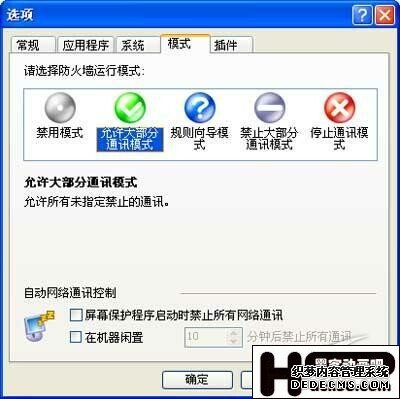
? 其中单击“禁用模式”选项,便可让防火墙失去作用,当前系统便不会受到防火墙的任何防护;单击“允许大部分通讯模式”选项,那些没有被禁止的通讯都可允许出入本机系统;单击“禁止大部分通讯模式”选项,则可让所有没有被允许的通讯禁止出入本机系统;而单击“停止通讯模式”,就可以使本机与网络的连接完全断开。
三、为程序“量身定做”通讯方式
? 在选择防火墙的运行模式时,我们发现“允许的通讯”和“禁止的通讯”这些表述,那么到底在哪里才能设定这些“允许的通讯”和“禁止的通讯”呢?为了便于说明,我们以禁止和允许QQ应用程序进行通讯为例。
? 1、禁止QQ通讯
? 步骤1 在开启的主界面中,依次打开“选项→应用程序”选项命令,在出现的对话框中选中“禁止的应用程序”选项。
? 步骤2 单击“添加”按钮,在打开的窗口中选择QQ主程序,即可将QQ程序添加到“禁止的应用程序”中,然后单击“确定”按钮。此时若再次登录QQ,便会发现QQ已经无法登录了。
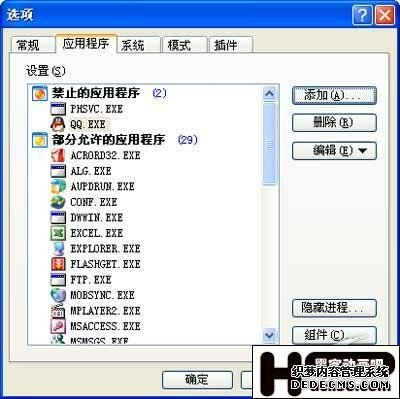
? 2、允许QQ通讯
? 步骤1 若打算让QQ登录成功“复活”,那么可在“禁止的应用程序”区域中选中QQ程序,而后单击“删除”按钮,就可以将QQ程序从“禁止的应用程序”移除。
? 步骤2 选中“部分允许的应用程序”选项,单击“添加”按钮,选择QQ主程序进行添加,在添加时会弹出一个规则对话框,只要单击“确定”按钮,便可将QQ程序添入其中。
? 当再次运行QQ程序时,便会弹出一个“为QQ.EXE创建规则”对话框。如果你只打算暂时运行QQ,那么可单击“本次允许”按钮,这样便可临时让QQ登录。当QQ成功登录后,我们会发现QQ的程序名称仍保留在“部分允许的应用程序”区域中。

? 如果在创建规则时,直接点选“允许这个应用程序的所有动作”选项,单击“确定”按钮,那么在“部分允许的应用程序”中就不会再发现QQ的主程序名称,此时它会被移至“信任的应用程序”区域中。

? 而用户若是需要一直应用某个程序去进行通讯,那么不妨选择“信任的应用程序”选项,单击“添加”按钮直接将该程序加入其中,这样便不会再弹出要求为该程序创建规则的对话框了。
? 以上是“Outpost Firewall”的基本应用方法,当学会这些方法后,新手朋友们就可以借助它为自己的电脑构筑一道防火墙了。
顶(0)
踩(0)
- 最新评论
